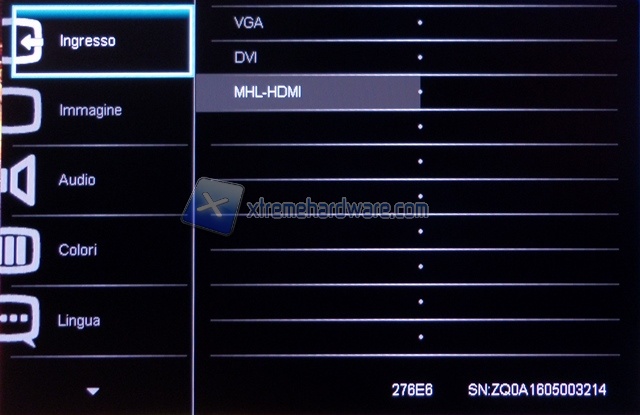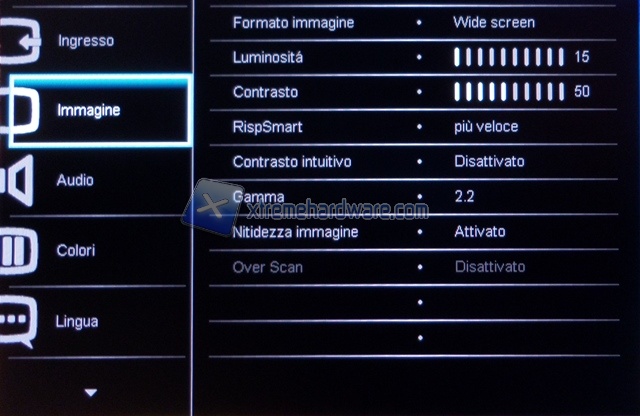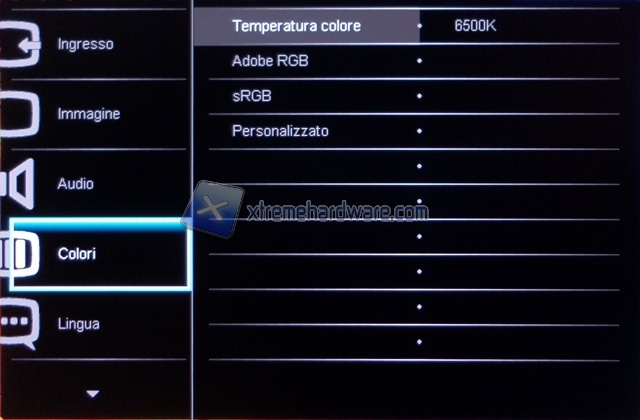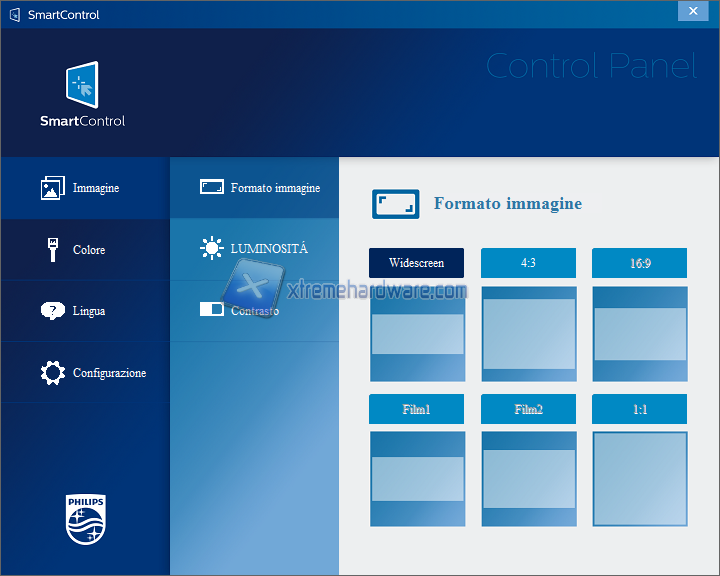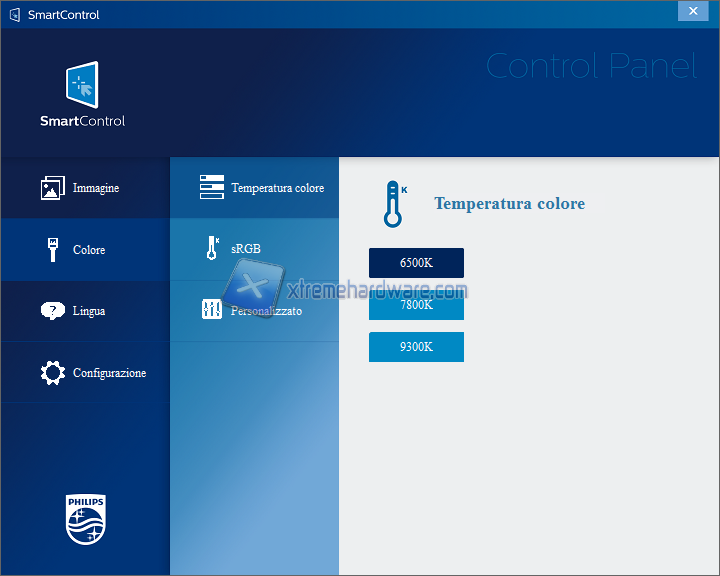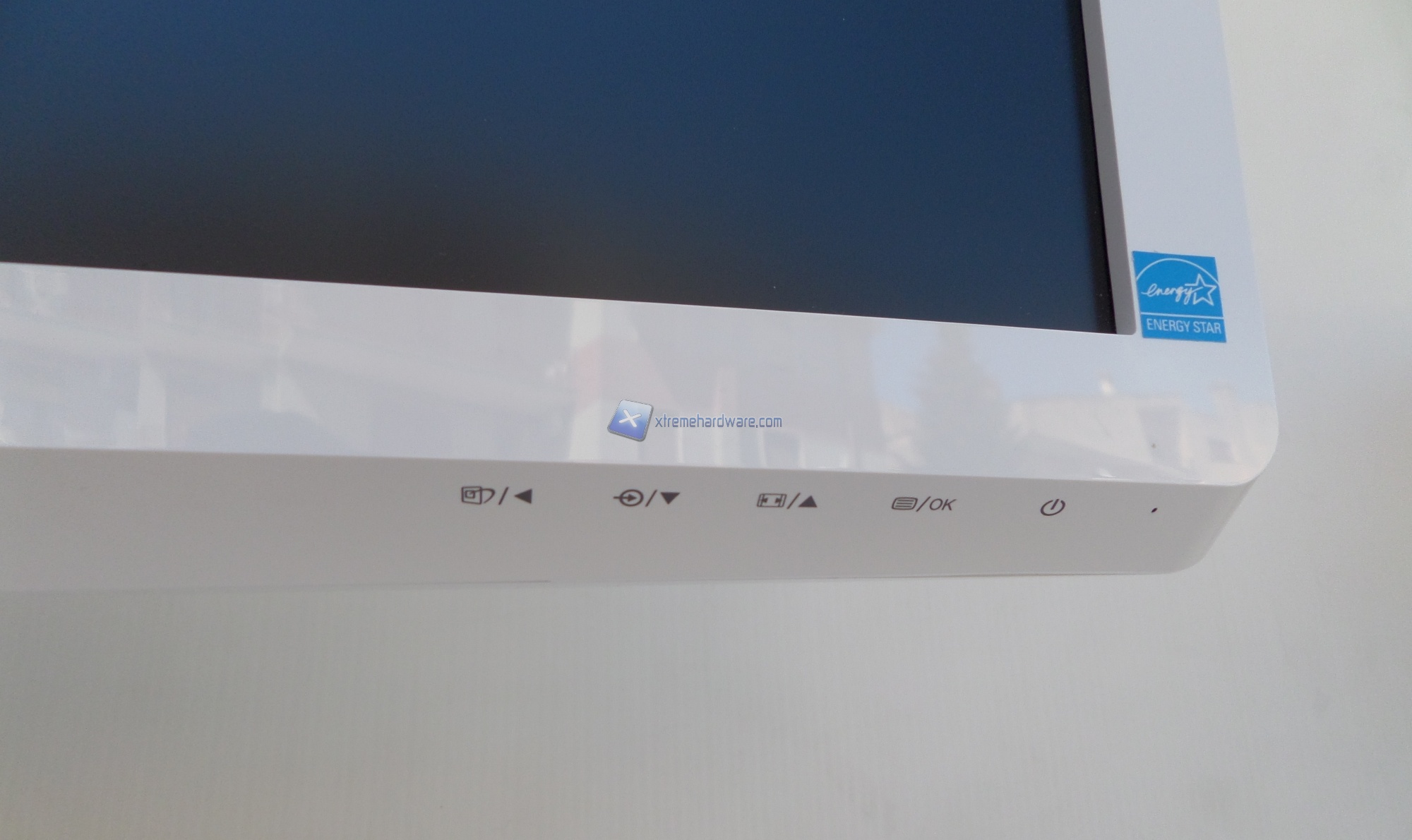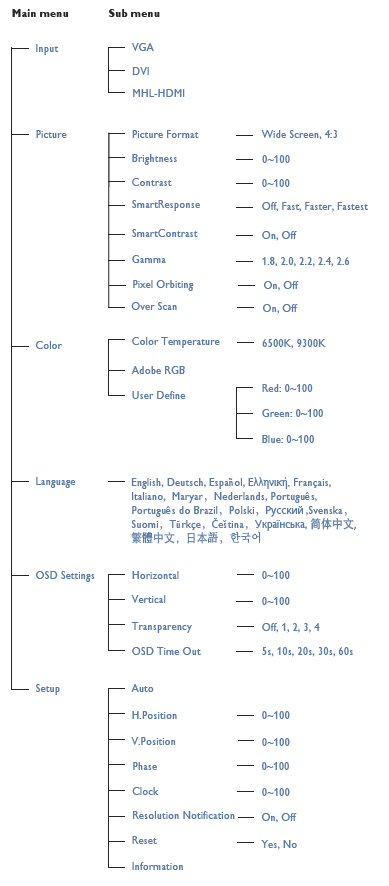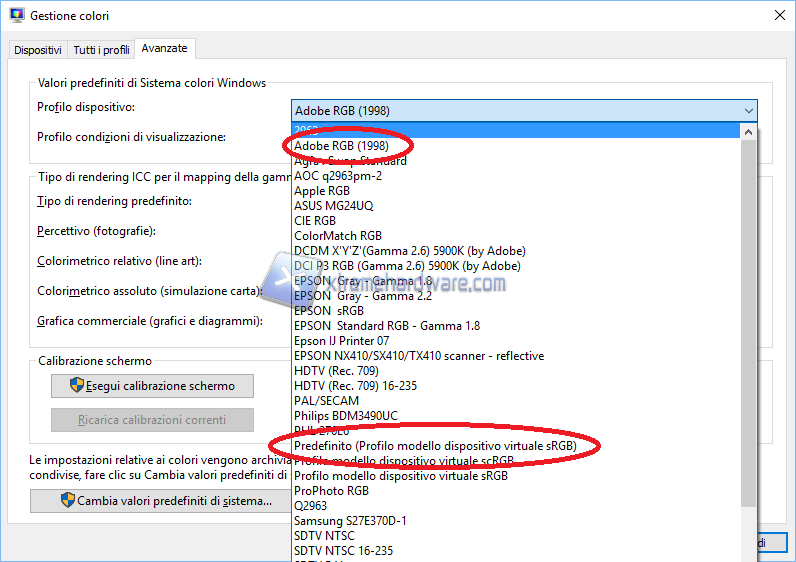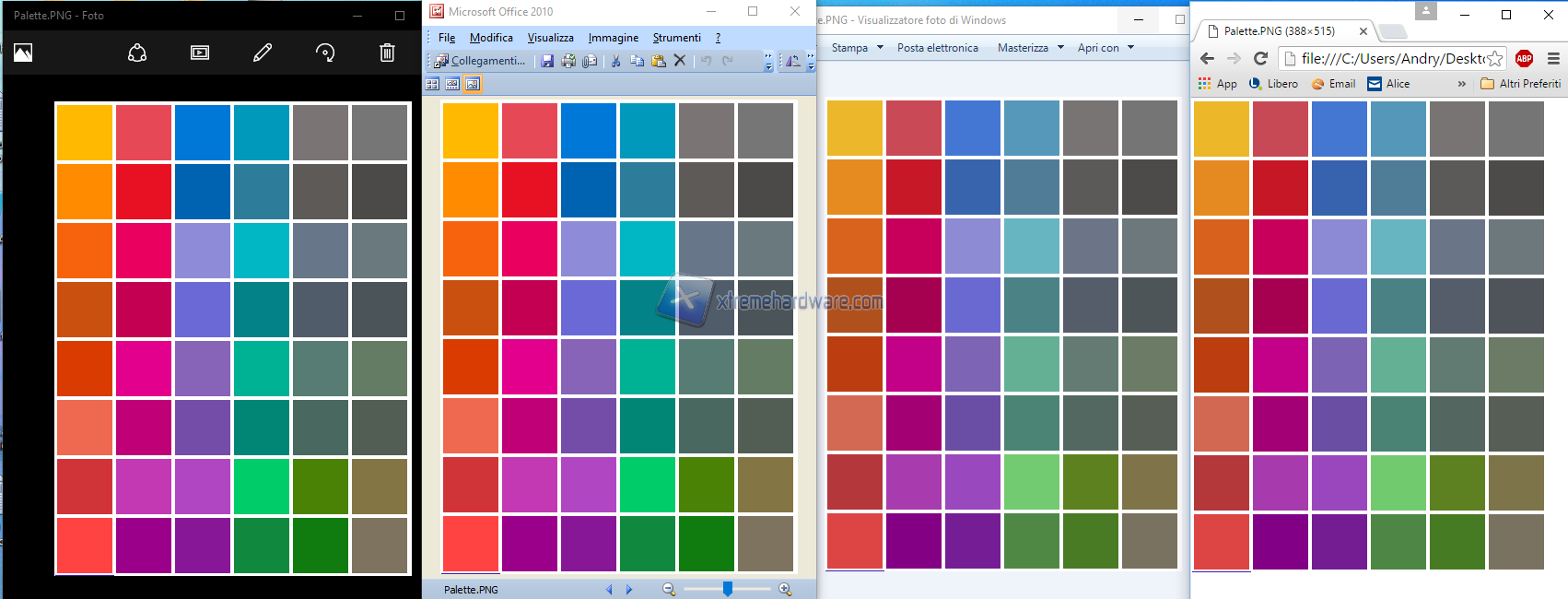Lo abbiamo già citato in un capitolo precedente, ma ripetiamo che la posizione dei comandi OSD è davvero poco comoda. Innanzitutto essendo di tipo touch e senza rilievi fisici, non si ha una precisa idea di dove si trovi il tasto voluto, se non abbassando ogni volta la testa per controllare. A schermo, inoltre, non vengono riportati degli indicatori e di conseguenza se la stanza è buia si è costretti ad andare a tentoni, ovviamente sbagliando il più delle volte. Il software SmartControl ha una dubbia utilità perché presenta pochissime funzioni del menù OSD e addirittura manca la tonalità colore Adobe RGB, mentre è presente una temperatura colore assente nel menù OSD (7800K, ma che ovviamente non funziona).
In ordine, da destra verso sinistra, si ha il tasto di alimentazione, il comando per accedere al menù completo (o di conferma), quello per cambiare formato (wide o 4:3), quello per lo switch tra le sorgenti video e il comando rapido per SmartImage Lite con le modalità Standard, Internet e Game.
Rispetto all’esploso del menù OSD, nella sezione colore è presente la modalità sRGB. Questa funzione è spesso piuttosto importante per coloro che abbiano il bisogno di passare alla copertura gamut più ristretta, ma non sembra funzionare adeguamente su questo monitor. Nel passaggio tra le due modalità (Adobe RGB e sRGB), ad occhio non cambia nulla, ma anche con la sonda colorimetrica non rileviamo alcuna differenza nella copertura gamut che rimane comunque estesa. I monitor professionali che offrono la copertura Adobe RGB permettono invece di selezionare la copertura sRGB, grazie alla LUT (lookup table) interna. L’elettronica interna in questo caso filtra l’eccesso della copertura gamut e restituisce a schermo un response più vicino possibile a quello offerto da un monitor nativo sRGB.
La mancanza di questa possibilità potrebbe rappresentare un problema qualora si debbano creare contenuti destinati perlopiù ad essere visualizzati su schermi sRGB.
Ma non si potrebbe agire per via software? La risposta è meno semplice di quanto si possa immaginare. Windows non risolve completamente la questione (anche se è possibile scegliere un profilo interno sRGB o Adobe RGB dal pannello di controllo) e si può facilmente incorrere in riproduzioni diverse a seconda del software utilizzato, dato che questi possono avere una gestione interna del colore. In questo caso bisogna appositamente creare un profilo ICC da caricare in un software di grafica come Photoshop o Gimp per avere la riproduzione voluta. La questione dunque è meno banale di quanto possa sembrare e per rendere un poco più comprensibile quanto riportato con un semplice esempio, dovrebbe bastare questo confronto di una palette di colori visualizzata con diversi software; da sinistra verso destra ci sono Foto (di Windows 10), Microsoft Office Picture Manager, il visualizzatore Foto di Windows e infine il browser Chrome. I primi due software presentano una saturazione maggiore degli ultimi due.
Il Philips 276E6ADSS non va a competere con i monitor professionali e quindi la necessità di dover integrare una modalità colore interna sRGB non è indispensabile, ma allora perché inserirla nel menù OSD se poi non funziona come dovrebbe?
Abbiamo verificato che altri redattori hanno rilevato il medesimo comportamento e quindi è da escludersi un mero difetto dell’esemplare che abbiamo ricevuto.